Sie möchten ein PDF-Dokument als separate PNG-Bilder speichern, wissen aber nicht wie?
Wir arbeiten oft mit PDF-Dokumenten. PDF ist ein offenes Dateiformat, das hauptsächlich zum Austausch elektronischer Dokumente verwendet wird. Verschiedene Daten wie Dokumente, Bilder, Formulare, Webseiten und mehr, die in PDF kodiert sind, können auf jedem Gerät wie Mac, Windows-PC und Smartphones korrekt angezeigt werden. In einigen Fällen müssen Sie PDF in PNG konvertieren zum Bearbeiten oder Anzeigen.
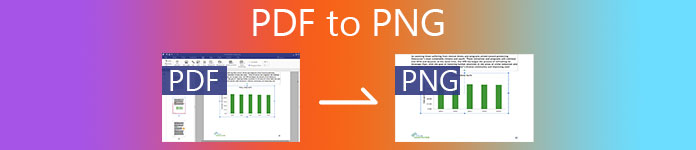
Viele PDF-Konverter, einschließlich einiger kostenloser Online-Konverter, die Ihnen beim Ändern helfen können PDF zu PNG, JPG oder ein anderes Bildformat. In diesem Beitrag möchten wir Ihnen 3 großartige PDF-zu-PNG-Konverter vorstellen. Im Vergleich zu anderen Konvertierungswerkzeugen für PDF-Dateien können Sie eine bessere Bildqualität und -größe erzielen.
- Teil 1. Konvertieren Sie PDF in PNG Free Online
- Teil 2. Ändern Sie PDF mit Adobe Acrobat in PNG
- Teil 3. Beste Möglichkeit, PDF in PNG zu konvertieren
- Teil 4. FAQs zum Konvertieren von PDF in PNG
Teil 1. Konvertieren Sie PDF in PNG Free Online
Wie oben erwähnt, gibt es eine große Anzahl von PDF-Konvertern, die im Internet angeboten werden und aus einem PDF ein PNG machen können. Hier in diesem Teil empfehlen wir Ihnen gerne den beliebten kostenlosen PDF-zu-PNG-Konverter. CloudConvert .
CloudConvert hat eine spezifische PDF zu PNG Konverter Damit Sie Ihr PDF-Dokument direkt in ein PNG-Bild ändern können. Es unterstützt die Unterstützung von PDF, DOCX, PPTX und XLSX. Sie können zu dieser Seite gehen, um die Konvertierung von PDF in PNG-Bilder durchzuführen.
Schritt 1Öffnen Sie Ihren Browser und gehen Sie zu PDF zu PNG Konverter Seite der CloudConvert-Site.
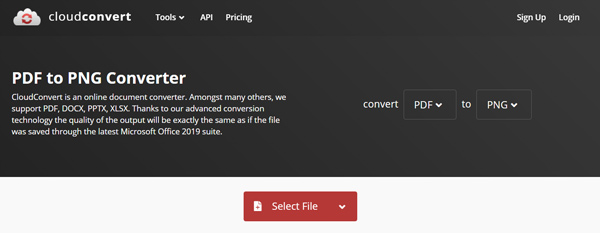
Schritt 2Klicken Sie auf die Datei Auswählen Schaltfläche zum Hochladen Ihrer PDF-Datei. Sie können PDF-Dateien von Computer, Google Drive, Dropbox und OneDrive laden.
Schritt 3Schritt 3. Sie können auf klicken Füge mehr Dateien hinzu um andere PDF-Dateien hochzuladen. Stellen Sie sicher, dass das Ausgabeformat ist PNG, Und klicken Sie dann auf die Konvertieren .
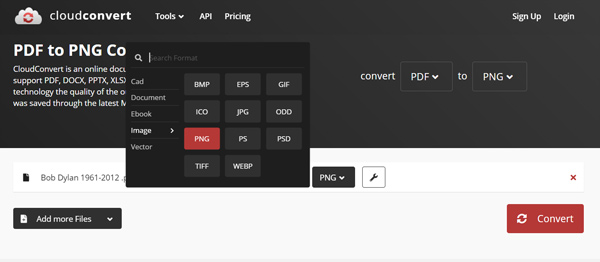
Mit diesem Online-PDF-Konverter können Sie auch PDF-Dateien in JPG-, GIF-, PSD-, TIFF- und andere Bildformate konvertieren.
Schritt 4Das Hochladen und Konvertieren von PDFs dauert einige Zeit. Danach müssen Sie auf klicken Herunterladen Klicken Sie auf die Schaltfläche, um die konvertierten PNG-Bilder auf Ihrem lokalen Computer zu speichern.
Dieses Online-Tool auch Konvertieren von PDF in PPMund andere Bildformate.
Teil 2. Ändern Sie PDF mit Adobe Acrobat in PNG
Adobe Acrobat ist das offizielle Tool zum Lesen und Bearbeiten von PDF-Dateien. Sie können sich darauf verlassen, dass Ihre PDF-Dateien nach PNG exportiert werden. Sie können eine Mac- oder Windows-Version kostenlos von der Adobe-Website herunterladen. Es bietet eine kostenlose 7-Tage-Testversion.
Schritt 1Gehen Sie zur Adobe Acrobat-Site und laden Sie sie kostenlos herunter. Auch hier können Sie wählen, ob Sie es direkt kaufen oder zuerst einen kostenlosen Trail erhalten möchten. Öffnen Sie es dann nach der Installation und richten Sie es ein.
Schritt 2Öffnen Sie die PDF-Datei, die Sie in Acrobat konvertieren möchten, und wählen Sie Tools und wählen Sie dann die PDF exportieren Möglichkeit. Dort werden viele Formate angezeigt, in die Sie die PDF-Datei exportieren können, einschließlich Microsoft Word, PowerPoint, Tabellenkalkulation, HTML-Webseite, Bild und mehr. Hier können Sie wählen Bild und dann einstellen PNG als das Ausgabeformat.
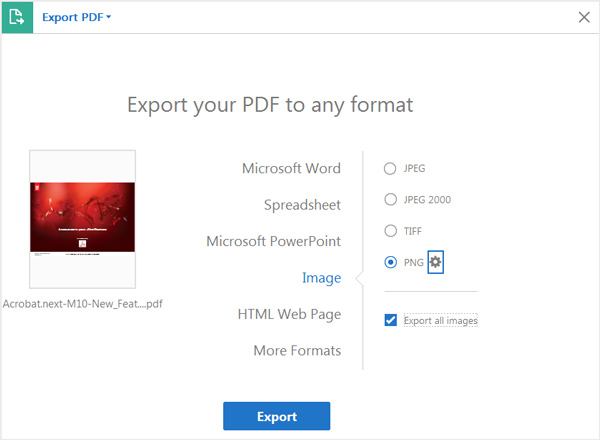
Um die Konvertierungseinstellungen für das ausgewählte Format zu konfigurieren, können Sie auf die Schaltfläche „Einstellungen“ neben dem Ausgabeformat klicken.
Schritt 3Klicke Export Klicken Sie auf die Schaltfläche und befolgen Sie die Anweisungen zum Konvertieren von PDF in PNG mit Adobe Acrobat.
Mit diesem PDF-Editor können Sie auch Konvertieren Sie PDF in andere Formate wie PowerPoint, JPG usw.
Teil 3. Beste Möglichkeit, PDF in PNG zu konvertieren
Um PDF in PNG zu konvertieren, können Sie sich neben Adobe Acrobat auch auf den Fachmann verlassen PDF Converter Ultimate. Es kann PDF-Dateien mit hoher Qualität in PNG, JPG, GIF, Word, Text, Excel, PowerPoint und mehr konvertieren.
Ändern Sie PDF in ein Bild wie PNG/JPG/TIFF/GIF und passen Sie die Größe und Farbe des Ausgabebilds an.
Konvertieren Sie PDF in Bilder, Word, PowerPoint, Text, Excel, ePub, HTML und mehr.
Unterstützen Sie die fortschrittliche OCR-Technologie, um die PDF-Dateisprache genau zu erkennen.
Konvertieren Sie die gesamte PDF-Datei, ausgewählte PDF-Seiten oder mehrere PDF-Dateien nach Bedarf.
Schritt 1Mit diesem PDF-Konverter können Sie PDF-Dateien auf einem Mac oder einem Windows 10/8/7 PC in PNG konvertieren. Sie können die richtige Version basierend auf Ihrem System auswählen und kostenlos herunterladen.

Schritt 2Starten Sie es und klicken Sie Dateien hinzufügen) um die PDF-Datei(en) zu importieren, die Sie konvertieren möchten. Sie können eine oder mehrere PDF-Dateien gleichzeitig hinzufügen und in PNG konvertieren.

Schritt 3Auswählen Gesamtseite or Ausgewählte Seiten entsprechend Ihrer Notwendigkeit, PDF zu konvertieren. Es ist mit einem PDF-Reader ausgestattet, mit dem Sie jede Seite des importierten PDF-Dokuments anzeigen können.

Schritt 4Klicke Ausgabeformat und wählen Sie PNG als Zielformat. Während dieses Schritts können Sie das Ausgabebildformat, die Größe, die Farbe und mehr anpassen, indem Sie auf . klicken Bearbeiten Sie die erweiterten Ausgabeeinstellungen Taste. Es befindet sich neben der Option Ausgabeformat.

Schritt 5Gehen Sie zum Einstellungen oben zur Auswahl OCR Einstellungen von Genauigkeit, ausgewogen, und Geschwindigkeit. Wenn Sie die Genauigkeit des konvertierten PNG-Bildes verbessern möchten, können Sie den Genauigkeitsmodus verwenden. Durch den Einsatz der neuesten Konvertierungstechnologie entspricht die Qualität der Ausgabedatei genau der Ihres PDF.

Schritt 6Nach all diesen Vorgängen können Sie einfach auf klicken Start um Ihre PDF-Datei in ein PNG-Bild zu ändern.

Teil 4. FAQs zum Konvertieren von PDF in PNG
Wie können Sie ein PDF bearbeiten?
Sie werden vielleicht feststellen, dass die meisten PDF-Viewer-Tools PDF nicht bearbeiten können. Wenn Sie eine PDF-Datei bearbeiten möchten, müssen Sie das professionelle PDF-Bearbeitungstool wie Adobe Acrobat DC verwenden. Nachdem Sie eine PDF-Datei damit geöffnet haben, können Sie die Funktion PDF bearbeiten auswählen, um sie zu bearbeiten.
Wie kann ich eine PDF-Datei kostenlos komprimieren?
Für unterschiedliche Anforderungen möchten Sie PDF-Dateien komprimieren. Dabei können Sie sich auf das beliebte Kostenloser Online PDF Compressor.
Wie erstelle ich eine PNG-Datei in Adobe Acrobat?
Öffnen Sie Adobe Acrobat und wählen Sie das Menü Datei. Klicken Sie auf Erstellen und wählen Sie dann die Option PDF aus Datei. Adobe Acrobat ist mit dem PNG-Format kompatibel. Sie können PNG als Ausgabedateiformat auswählen.
Fazit
PDF wird zu einem wichtigen Dokumentdateiformat im Büro. Es ist einfach zu bedienen und ausgereift genug, um alle Arten von Dateien zu verarbeiten. Noch wichtiger ist, dass PDF-Dateien von den meisten Tablets und Smartphones direkt unterstützt werden können.
Dieser Beitrag teilt 3 einfache Möglichkeiten, um PDF in PNG konvertieren zur besseren Bearbeitung oder Überprüfung. Wenn Sie den gleichen Bedarf haben, können Sie einen beliebigen oben empfohlenen PDF-Konverter auswählen, um Ihre PDF-Dateien in Bilder zu ändern.




